uniapp应用如何实现时间选择和日历显示

uniapp 是一款基于 Vue.js 框架的跨平台应用开发工具,可以轻松地开发出适用于多个平台的应用。在许多应用中,时间选择和日历显示是非常常见的需求。本文将详细介绍如何在 uniapp 应用中实现时间选择和日历显示,并提供具体的代码示例。
一、时间选择
- 使用 picker 组件
uniapp 中的 picker 组件可以用于实现时间选择。通过设置 mode 属性为 'time',可以直接展示时间选择器。
<template>
<view>
<picker mode="time" @change="onSelectTime"></picker>
</view>
</template>
<script>
export default {
methods: {
onSelectTime(e) {
console.log('选择的时间为:', e.detail.value)
}
}
}
</script>- 自定义时间选择器
如果需要更灵活地自定义时间选择器的样式和功能,可以使用滑动选择器 picker-view 组件。
<template>
<view>
<picker-view @change="onSelectTime" :value="timeIndex">
<picker-view-column>
<view v-for="(hour, index) in hours" :key="index">{{ hour }}</view>
</picker-view-column>
<picker-view-column>
<view v-for="(minute, index) in minutes" :key="index">{{ minute }}</view>
</picker-view-column>
<picker-view-column>
<view v-for="(second, index) in seconds" :key="index">{{ second }}</view>
</picker-view-column>
</picker-view>
</view>
</template>
<script>
export default {
data() {
return {
timeIndex: [0, 0, 0],
hours: ['00', '01', '02', ...],
minutes: ['00', '01', '02', ...],
seconds: ['00', '01', '02', ...]
}
},
methods: {
onSelectTime(e) {
const values = e.detail.value
const selectedHour = this.hours[values[0]]
const selectedMinute = this.minutes[values[1]]
const selectedSecond = this.seconds[values[2]]
const selectedTime = `${selectedHour}:${selectedMinute}:${selectedSecond}`
console.log('选择的时间为:', selectedTime)
}
}
}
</script>二、日历显示
uniapp 中的日历显示通常使用基于组件的插件实现,以下是其中一种方式。
- 使用插件
在 uniapp 中,可以使用如@vue/calendar这样的插件实现日历显示功能。
首先,安装插件:
npm install @vue/calendar --save
然后,在页面中引入插件并使用:
<template>
<view>
<vue-calendar></vue-calendar>
</view>
</template>
<script>
import VueCalendar from '@vue/calendar'
export default {
components: {
VueCalendar
}
}
</script>- 自定义日历组件
如果需要更加自定义化的日历显示效果,可以自行开发日历组件。
<template>
<view>
<view class="calendar-header">
<text class="calendar-prev" @click="prevMonth">上个月</text>
<text class="calendar-title">{{ currentYear }}年{{ currentMonth }}月</text>
<text class="calendar-next" @click="nextMonth">下个月</text>
</view>
<view class="calendar-weekdays">
<text v-for="(weekday, index) in weekdays" :key="index" class="calendar-weekday">{{ weekday }}</text>
</view>
<view class="calendar-days">
<text v-for="day in getDaysInMonth(currentYear, currentMonth)" :key="day" class="calendar-day">{{ day }}</text>
</view>
</view>
</template>
<script>
export default {
data() {
return {
currentYear: new Date().getFullYear(),
currentMonth: new Date().getMonth() + 1,
weekdays: ['日', '一', '二', '三', '四', '五', '六']
}
},
methods: {
prevMonth() {
// 上个月操作
},
nextMonth() {
// 下个月操作
},
getDaysInMonth(year, month) {
// 获取某个月份的天数
}
}
}
</script>
<style scoped>
/* 添加自定义样式 */
</style>以上就是如何在 uniapp 应用中实现时间选择和日历显示的详细步骤和代码示例。通过使用 picker 组件或自定义时间选择器,以及使用日历插件或自定义日历组件,可以轻松实现时间选择和日历显示功能,满足应用的需求。
以上是uniapp应用如何实现时间选择和日历显示的详细内容。更多信息请关注PHP中文网其他相关文章!

热AI工具

Undresser.AI Undress
人工智能驱动的应用程序,用于创建逼真的裸体照片

AI Clothes Remover
用于从照片中去除衣服的在线人工智能工具。

Undress AI Tool
免费脱衣服图片

Clothoff.io
AI脱衣机

AI Hentai Generator
免费生成ai无尽的。

热门文章

热工具

记事本++7.3.1
好用且免费的代码编辑器

SublimeText3汉化版
中文版,非常好用

禅工作室 13.0.1
功能强大的PHP集成开发环境

Dreamweaver CS6
视觉化网页开发工具

SublimeText3 Mac版
神级代码编辑软件(SublimeText3)
 学uniapp需要哪些基础
Apr 06, 2024 am 04:45 AM
学uniapp需要哪些基础
Apr 06, 2024 am 04:45 AM
uniapp开发需要以下基础:前端技术(HTML、CSS、JavaScript)移动开发知识(iOS和Android平台)Node.js其他基础(版本控制工具、IDE、移动开发模拟器或真机调试经验)
 uniapp应用如何实现时间选择和日历显示
Oct 18, 2023 am 09:39 AM
uniapp应用如何实现时间选择和日历显示
Oct 18, 2023 am 09:39 AM
uniapp是一款基于Vue.js框架的跨平台应用开发工具,可以轻松地开发出适用于多个平台的应用。在许多应用中,时间选择和日历显示是非常常见的需求。本文将详细介绍如何在uniapp应用中实现时间选择和日历显示,并提供具体的代码示例。一、时间选择使用picker组件uniapp中的picker组件可以用于实现时间选择。通过设置mode属
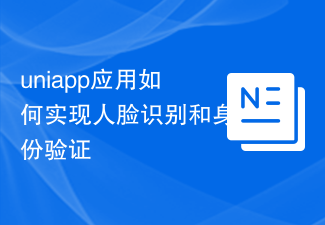 uniapp应用如何实现人脸识别和身份验证
Oct 18, 2023 am 08:03 AM
uniapp应用如何实现人脸识别和身份验证
Oct 18, 2023 am 08:03 AM
uniapp应用如何实现人脸识别和身份验证近年来,随着人工智能技术的快速发展,人脸识别和身份验证已经成为了许多应用程序中的重要功能。在uniapp开发中,我们可以利用uniCloud云开发提供的云函数和uni-app插件来实现人脸识别和身份验证。一、人脸识别的实现准备工作首先,我们需要引入uni-app插件uview-ui,并在工程的manifest.jso
 uniapp应用如何实现身份证识别和证件认证
Oct 20, 2023 am 08:49 AM
uniapp应用如何实现身份证识别和证件认证
Oct 20, 2023 am 08:49 AM
UniApp是一种基于Vue.js的跨平台应用开发框架,通过使用UniApp可以快速开发适用于多个平台(包括iOS、Android、H5等)的应用程序。在实际应用中,身份证识别和证件认证是很常见的需求,本文将介绍如何在UniApp应用中实现身份证识别和证件认证,并给出具体的代码示例。一、身份证识别身份证识别是指将用户拍摄的身份证照片中的信息提取出来,通常包括
 uniapp用来做什么
Apr 06, 2024 am 04:00 AM
uniapp用来做什么
Apr 06, 2024 am 04:00 AM
UniApp 是一款跨平台开发框架,可让开发者使用一套代码创建适用于 Android、iOS 和 Web 的移动应用程序,主要用途有:多平台开发:一次编写代码,生成适用于不同平台的应用程序降低开发成本:消除为每个平台单独开发的需要跨平台体验:在不同平台上提供相似外观和感觉高性能:利用原生控件确保快速响应时间功能丰富:提供数据绑定、事件处理和第三方集成其他用例:原型制作、小工具和应用程序开发、企业应用程序
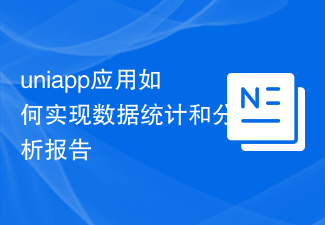 uniapp应用如何实现数据统计和分析报告
Oct 18, 2023 am 08:22 AM
uniapp应用如何实现数据统计和分析报告
Oct 18, 2023 am 08:22 AM
Uniapp是一种基于Vue.js框架的跨平台应用开发框架,允许开发者使用Vue语法编写一次代码,然后通过编译器将应用发布到多个平台,如小程序、App、H5等。在开发移动应用的过程中,数据统计和分析是非常重要的一环,它可以帮助开发者了解用户行为、优化用户体验,并做出更有针对性的决策。本文将介绍如何在Uniapp应用中实现数据统计和分析报告的方法,并提供具体的
 uniapp微信授权应该在哪里做
Apr 06, 2024 am 04:33 AM
uniapp微信授权应该在哪里做
Apr 06, 2024 am 04:33 AM
在uniapp开发中,微信授权应当在用户界面组件中进行。授权流程包括:获取用户code、用code换取openId和unionId、应用使用openId或unionId进行后续操作。具体位置取决于业务场景,例如可在需要授权的按钮点击事件处理函数中进行授权。
 uniapp用什么工具开发
Apr 06, 2024 am 04:21 AM
uniapp用什么工具开发
Apr 06, 2024 am 04:21 AM
UniApp是一个跨平台移动应用开发框架,允许使用单一代码库为iOS、Android、HarmonyOS和Web开发原生应用。UniApp开发工具提供了简化开发过程的工具,包括:HBuilderX:一个IDE,用于代码编辑和调试;CLI:一个命令行界面,用于执行UniApp命令;UniCloud:一个后端云服务,提供数据存储等功能。






